相关指令:
1.从远程的master分支上创建新的分支,此时新分支内容与master分支内容相同:
git checkout master;
git branch newbranch;
git checkout newbranch;
git commit -a -m 'new branch';
git push origin newbranch;
2.将一个新增的文件a.txt提交到本地仓库:
git add a.txt
3.撤销commit操作
git reset --hard:重设(reset) index和working directory,自从<commit>以来在working directory中的任何改变都被丢弃,并把HEAD指向<commit>。
git reset --soft:index和working directory中的内容不作任何改变,仅仅把HEAD指向<commit>,执行完毕后,自从<commit>以来的所有改变都会显示在git status的"Changes to be committed"中。
git reset --mixed:仅reset index,但是不reset working directory。这个模式是默认模式,working directory中文件的修改都会被保留,不会丢弃,但是也不会被标记成"Changes to be committed"。
git revert:通过创建一次新的commit来撤销一次commit所做出的修改。
关于撤销与工作区的解释,见 第二章 git 工作区与reset,revert
4.删除分支
删除远程仓库分支:git push origin –-delete 分支名
删除本地已合并分支: git branch –d 分支名
删除本地未合并分支: git branch –D 分支名
ssh免密码登陆:
1.用ssh-keygen生成sshke
ssh-keygen -t rsa -C "email" -f "d:id_rsa"
"email"是个人邮箱,"d:id_rsa"是生成的sshkey文件
2.输入私钥密码(可直接按回车留空),出现如下界面:
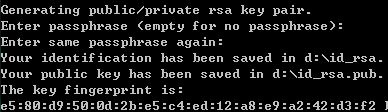
3.最后生成两个文件id_rsa和id_rsa.pub,把这两个文件放到“c:usersuname.ssh”文件夹下
4.打开id_rsa.pub,把文本添加到git的公钥列表中
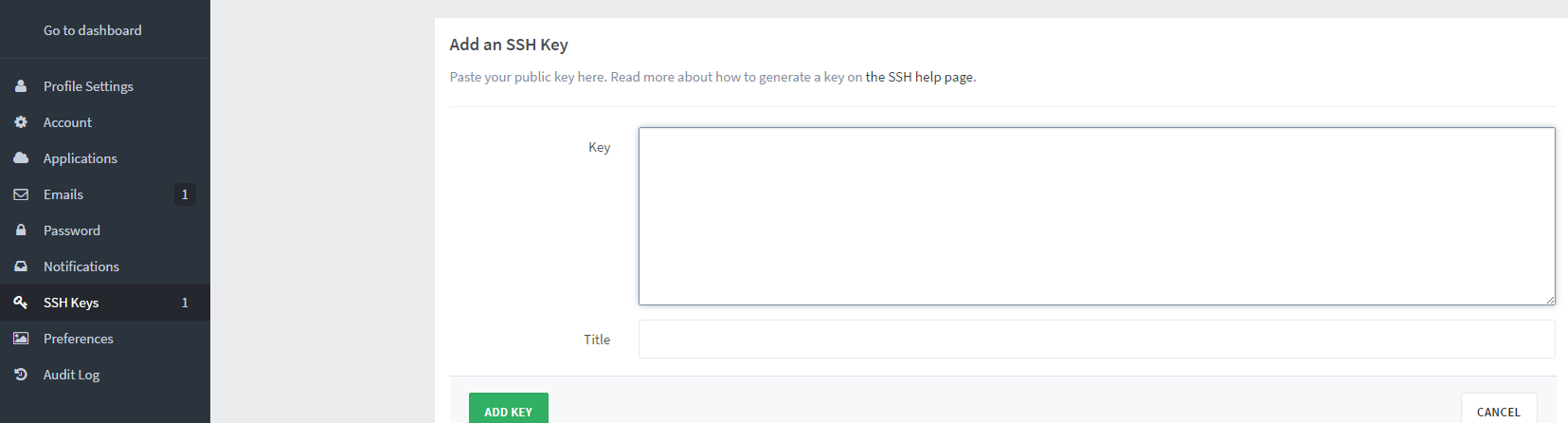
https免密码登陆:
首次使用时输入完用户名密码后,使用git config credential.helper store指令记住用户的登陆。
git指令简写设置:
1.打开D:Program Files (x86)Gitetc(自己的git安装路径)下的gitconfig文件,添加如下语句:
[alias]
co = checkout
ci = commit
st = status
pl = pull
ps = push
dt = difftool
l = log --stat
cp = cherry-pick
ca = commit -a
br = branch